文章详情页
Win7如何升级成Win11?Win7升级Win11教程
浏览:104日期:2022-06-24 14:27:33
虽然微软公司已经推出了Win11系统,但是还是有许多用户在使用Win7系统,主要是Win7系统太过经典,但是也有的用户想要体验以下最新的Win11系统,如果配置合格的情况下,要怎么快速升级Win11系统呢,下面告诉大家方法。
方法如下
首先把win11镜像文件放入到win7系统内,然后进入并双击setup.exe文件,然后会弹出安装界面,选择Change how Setup downloads updates菜单,接着我们选择Not right now并点击Next等待状态走完继续操作。
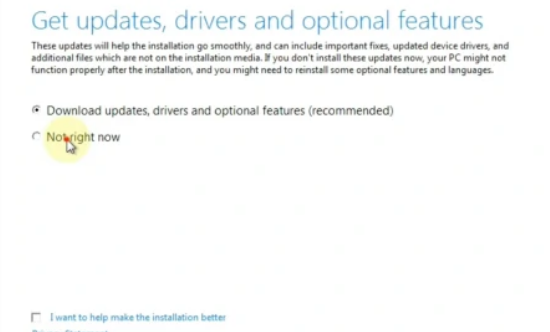
当出现这个画面时,我们选择Accept接受。
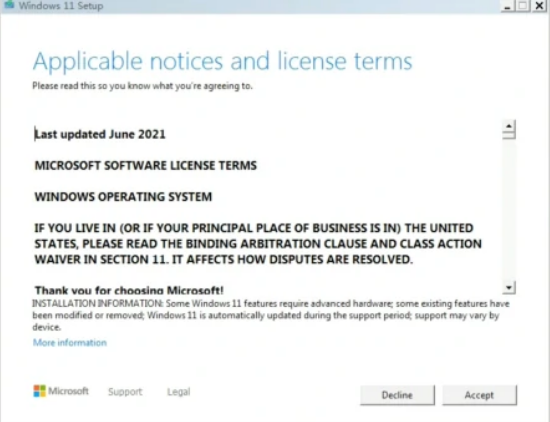
接着马上会出现下面这个界面,我们选择第二项,注意:如果你想保留已经存在的个人文件的话务必选择第二项,否则选择第三项的话会直接删除所有数据。
选择好后,直接点击Next。
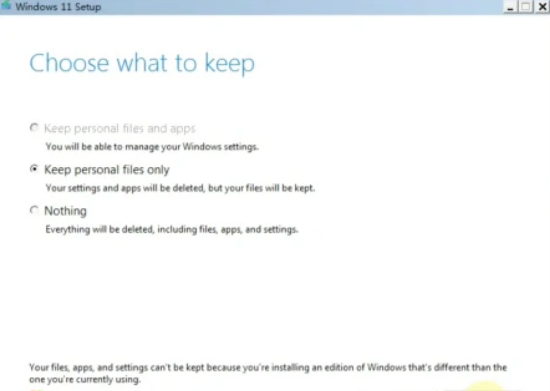
到这个画面后,直接选择OK,并点击Refresh按钮。

最后出现这个画面时选择Install开始安装就好了。
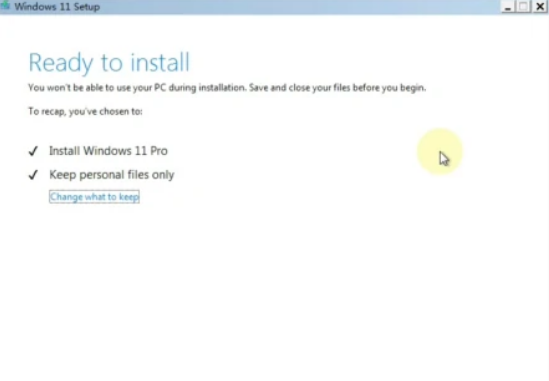
看到这个画面时,我们把这些选项开关全部关掉,点击Next,然后稍等一会,windows11的欢迎画面就出来了,至此win7升级Windows11就已经完成了。
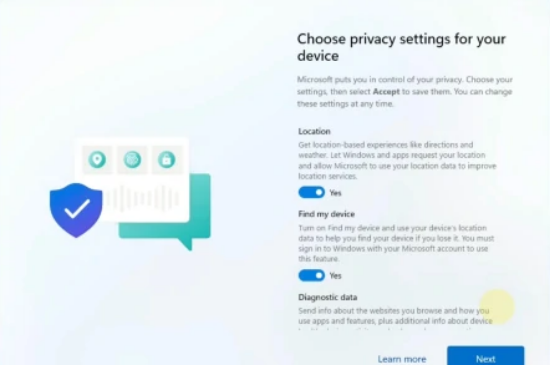
以上这里为各位分享了Windows7升级win11方法。有需要的朋友赶快来看看本篇文章吧。
相关文章:
1. 如何安装win10和win11双系统?win10和win11双系统安装详细教程2. Win10系统360浏览器搜索引擎被劫持解决方法 3. Centos7安装Chacha20加密算法详解4. Linux Mint系统怎么卸载程序? Linux卸载不需要应用的技巧5. uos截图保存在哪? UOS设置截图图片保存位置的技巧6. 通过修改注册表来提高系统的稳定安全让计算机坚强起来7. Win11/Win10 上提供“试用”按钮 微软计划用“OneOutlook”替代原生“Mail”应用8. freebsd 服务器 ARP绑定脚本9. Thinkpad e580笔记本怎么绕过TPM2.0安装Win11系统?10. 中兴新支点操作系统全面支持龙芯3A3000 附新特性
排行榜

 网公网安备
网公网安备